Adobe XD怎么绘制一颗卡通松树_Adobe XD绘制一颗卡通松树教程
 发布于2025-03-18 阅读(0)
发布于2025-03-18 阅读(0)
扫一扫,手机访问
1、首先打开Adobe XD,选择【多边形工具】绘制一个【三角形】。
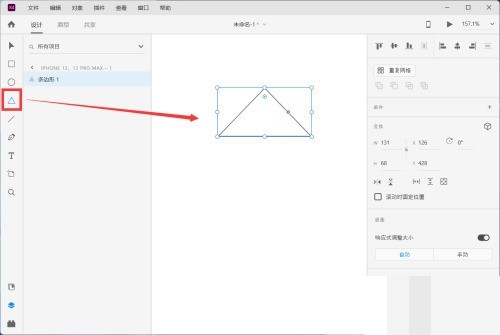
2、然后按【CTRL+D】复制两个三角形,点击右上角的【节点】进行放大,并依次移动到下方位置。
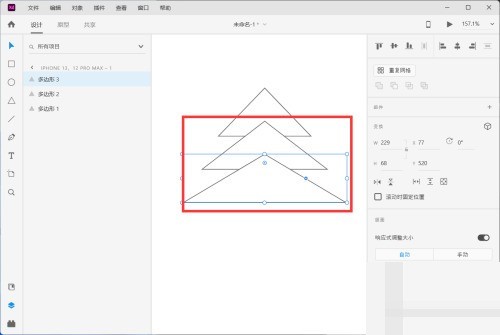
3、接着鼠标选中所有三角形,点击右侧属性栏中的【填充】,为三角形天色【绿色】。
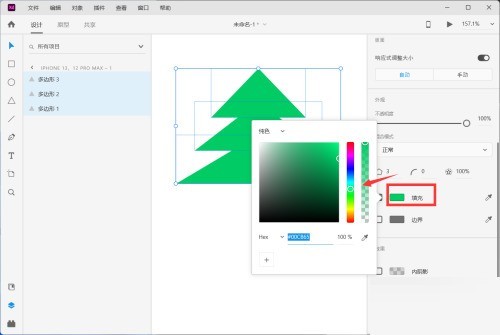
4、最后选中【矩形工具】绘制松树的树干,并填充为【棕色】即可。
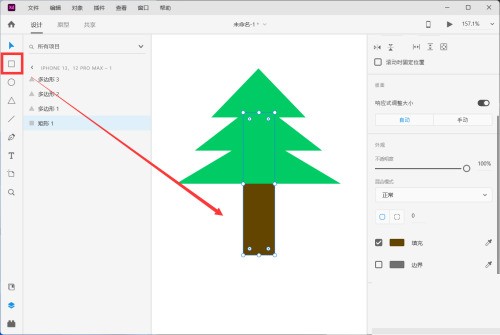
本文转载于:https://xiazai.zol.com.cn/jiqiao/99986.html 如有侵犯,请联系admin@zhengruan.com删除
产品推荐
-

售后无忧
立即购买>- DAEMON Tools Lite 10【序列号终身授权 + 中文版 + Win】
-
¥150.00
office旗舰店
-

售后无忧
立即购买>- DAEMON Tools Ultra 5【序列号终身授权 + 中文版 + Win】
-
¥198.00
office旗舰店
-

售后无忧
立即购买>- DAEMON Tools Pro 8【序列号终身授权 + 中文版 + Win】
-
¥189.00
office旗舰店
-

售后无忧
立即购买>- CorelDRAW X8 简体中文【标准版 + Win】
-
¥1788.00
office旗舰店
-
 正版软件
正版软件
- 几何画板做直线定向平移运动的操作讲解
- 建立坐标系。打开几何画板,鼠标点击上方的【绘图】菜单,在弹出的下拉菜单选择【定义坐标系】命令,这样就建立好了平面直角坐标系。绘制坐标点。鼠标点击上方的【绘图】菜单,在弹出的下拉菜单选择【绘制点】命令,在弹出的对话框绘制点(-5,0)和(-4,0)。构造垂线。选中绘制的点(-5,0)和(-4,0)和横坐标轴,点击上方的【构造】菜单,在其下拉选项选择【垂线】命令,构造垂直于横坐标轴的直线。构造点K、B并度量其纵坐标。选中垂线,点击上方的【构造】菜单,在其下拉菜单选择【垂线上的点】命令,绘制出点K、B。选中点K
- 6分钟前 0
-
 正版软件
正版软件
- 图吧工具箱皮肤在哪里修改_图吧工具箱修改皮肤的方法
- 首先,打开图吧工具箱。然后,点击选项设置。接着,点击选择皮肤。
- 25分钟前 0
-
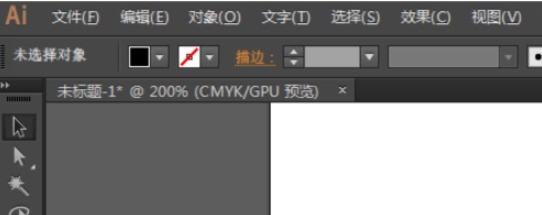 正版软件
正版软件
- AI怎样添加数字角标-AI添加数字角标步骤一览
- 1、打开Ai软件或者文档。2、打开之后输入数字。3、在文字里选择角标数字。4、点击菜单栏的字符。5、点击后点击角标显示图标。6、这样就可以把选择的数字显示为角标。
- 26分钟前 0
-
 正版软件
正版软件
- U盘格式化指南:轻松解决存储问题
- 你是否曾经遇到过存储空间不足的困扰?U盘作为一种常见的存储设备,可以帮助我们解决这个问题。但是,有时候我们可能会遇到U盘无法正常使用的情况,这时候我们就需要进行格式化操作。本文将为大家介绍U盘格式化的指南,帮助大家轻松解决存储问题。工具原料:电脑品牌型号:DellXPS13操作系统版本:Windows10软件版本:DiskGenius5.4.0一、选择合适的格式化工具1、在进行U盘格式化之前,我们需要选择一款合适的格式化工具。在这里,我推荐使用DiskGenius这款软件,它具有简单易用的特点,可以帮助我
- 46分钟前 格式化u盘 u盘怎么格式化 u盘如何格式化 0
-
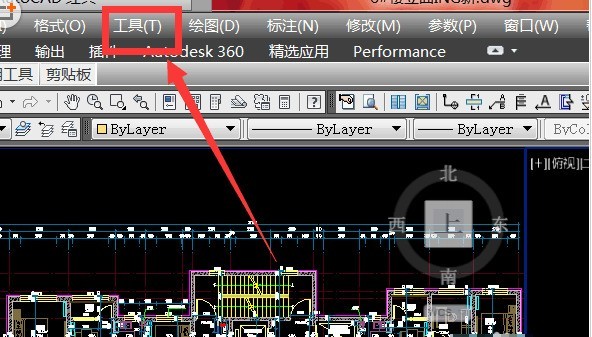 正版软件
正版软件
- 天正建筑2014改变十字光标大小的详细操作流程
- 首先我们打开天正建筑2014软件,选择上方菜单栏中的】工具【选项点击,如图。然后我们在弹出的列表中接着选择最下方的】选项【命令。接着在弹出的对话框上方找到【显示】选项,然后选择右下角【十字光标大小】,如图这时候我们选择调节十字光标的大小,根据个人喜好进行调节。最后我们点击确定之后十字光标就会发生变化,如图。
- 56分钟前 0
最新发布
相关推荐
热门关注
-

- Xshell 6 简体中文
- ¥899.00-¥1149.00
-

- DaVinci Resolve Studio 16 简体中文
- ¥2550.00-¥2550.00
-

- Camtasia 2019 简体中文
- ¥689.00-¥689.00
-

- Luminar 3 简体中文
- ¥288.00-¥288.00
-

- Apowersoft 录屏王 简体中文
- ¥129.00-¥339.00








